


  |  | ||
U kunt geavanceerde eigenschappen oproepen door op de betreffende functietoetsen te drukken die eraan zijn toegewezen. Gebruik de volgende procedure om de geavanceerde eigenschappen die aan functietoetsen zijn toegewezen, te wijzigen.
Afhankelijk van het type geavanceerde eigenschappen, varieert de toewijzing als volgt:
Type-J *1 uitgebreide eigenschappen
Eén enkele functietoets is toegewezen aan geavanceerde eigenschappen van Type-J*1. Ook als er meerdere geavanceerde eigenschappen van Type-J*1 geïnstalleerd zijn, kunt u er geen individuele functietoetsen aan toewijzen.
Als er meerdere geavanceerde eigenschappen van Type-J*1 geïnstalleerd zijn, kunt u de prioriteit van hun activering instellen. Voor meer informatie raadpleegt u "Prioriteit instellen".
Type-C *2 uitgebreide eigenschappen
Als er meerdere geavanceerde eigenschappen van Type-C*2 geïnstalleerd zijn, kunt u aan elk van hen een functietoets toewijzen.
*1 Embedded Software Architecture Application Java taalversie
*2 Embedded Software Architecture Application C taalversie
Ga naar het configuratiemenuscherm op Web Image Monitor.
Klik in "Instellingen Uitgebreide eigenschap" op [Allocatie wijzigen].
De huidige toegewezen functietoetsen worden rechts van de lijst weergegeven, onder "Toegewezen aan".
Voor meer details over het scherm Allocatie wijzigen, zie "Het scherm Allocatie wijzigen".
Selecteer de geavanceerde eigenschap waarvan u de toegewezen toets wilt wijzigen. Selecteer het cirkeltje onder "Selectie".
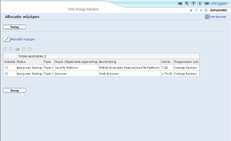
Klik op [Allocatie wijzigen].
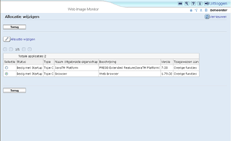
Het scherm voor het wijzigen van de toegewezen functietoetsen verschijnt.
Selecteer het cirkeltje van de functietoets die u wilt toewijzen uit de lijst met items bij "Nieuw :".
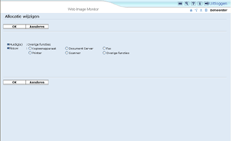
Klik op [OK].
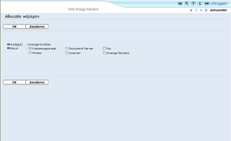
Als u op Annuleren klikt, verschijnt het scherm Allocatie wijzigen opnieuw en worden de wijzigingen aan de toegewezen functietoetsen niet toegepast.
Als de nieuwe toegewezen functietoets de [Andere functies]-knop is en er al andere geavanceerde eigenschappen aan toegewezen zijn, verschijnt er een scherm voor de wijziging van hun volgorde. Ga verder met stap 7.
Als de nieuwe toegewezen functietoets niet de [Andere functies]-knop is, worden de wijzigingen aan de toewijzing van de functietoets toegepast en verschijnt het scherm Allocatie wijzigen opnieuw. Ga naar stap 9.
Klik en markeer de geavanceerde eigenschap waarvan u de volgorde wilt wijzigen, en verplaats ze door te klikken op [Boven], [Omhoog], [Omlaag] of [Onder].
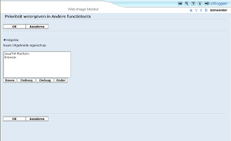
De volgorde die u hier instelt wordt weergegeven in het scherm Andere functies dat verschijnt wanneer u wisselt tussen geavanceerde eigenschappen. Voor meer details, zie de Apparaathandleiding Geavanceerde eigenschapinstellingen.
Klik op [OK].

Het scherm Allocatie wijzigen verschijnt opnieuw.
Controleer of dat de gewijzigde toewijzing wordt weergegeven onder "Toegewezen aan" en klik vervolgens op [Terug].
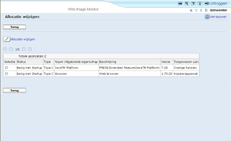
![]()
Om [Allocatie wijzigen] in te stellen, moet u inloggen als beheerder. Voor meer informatie, zie "Inloggen als beheerder".
Als het apparaat een [Geregistreerd programma]-toets heeft op het bedieningspaneel, kunt u daar ook geavanceerde eigenschappen aan toewijzen.
Als er verschillende geavanceerde eigenschappen geïnstalleerd zijn, kunt u de [Geregistreerd programma]-toets gebruiken voor verschillende types geavanceerde eigenschappen.
U kunt geen geavanceerde eigenschappen selecteren die geen toegewezen functietoetsen vereisen of waar geen functietoetsen aan kunnen worden toegewezen.
De nummers en namen van de functietoetsen variëren afhankelijk van de gebruikte apparaten.
De wijzigingen worden toegepast nadat u het apparaat opnieuw opstart (de hoofdschakelaar van het apparaat uit- en weer aanzet).